14 Корисне и забавне функције за Фацебоок Мессенгер које бисте требали користити

Фацебоок Мессенгер је платформа за размену тренутних порука која је изабрана за многе људе, делимично и због сталног тока нових функција и побољшања. Ево 14 најбољих функција Фацебоок Мессенгера.
Фацебоок можда тренутно пролази кроз кризу поверења потрошача, али људи су и даље зависни од друштвене мреже. Конкретно, платформа за инстант цхат, Фацебоок Мессенгер.
Део те популарности може бити и платформасе стално ажурира са новим функцијама. Ове функције су или изузетно корисне или су једноставно забавне. Платформа је такође изузетно једноставна за употребу, а пошто је такође повезана са Пагес-ом, значи да предузећа такође користе Мессенгер да би се повезала са својим купцима.
Данас ћемо погледати неке од најкориснијих и забавних функција на Фацебоок Мессенгер платформи.
14 Корисне и забавне функције за Фацебоок Мессенгер
Имајте на уму пре него што започнемо са некимове функције вам можда неће бити доступне, зависно од тога где се налазите у свету. Ако сте у Сједињеним Државама, велике су шансе да ћете их имати све. Али ако живите у дивљини Спољашње Монголије, можда ћете чекати прилично дуго ...
Пошаљи датотеке
Слање датотека је вероватно једна од најлакших ствари које можете да урадите на Мессенгеру. Можете слати фотографије, као и датотеке различитих формата датотека.
Слање датотеке је слично као слање датотеке путем е-поште. Датотеку можете превући у прозор Мессенгера (ако сте на рачунару или лаптопу). Или на паметном телефону или таблету идите на датотеку и тапните на Објави функција.
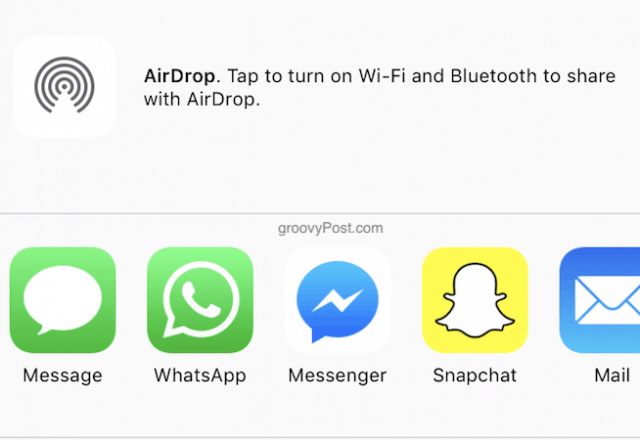
Изаберите Мессенгер, а затим контакт којем треба да иде.
Пошаљите фотографије од 360 степени
То је нешто што нисам успео да у потпуности направим, али ипак звучи обећавајуће.
Ако направите „панорамску“ слику са својомкамера паметног телефона (позната и као панорамска фотографија од 360 степени), можете је отпремити у Фацебоок Мессенгер. Тада ће омогућити контакту којем га пошаљете да нагне свој телефон и погледа целу фотографију.
Направите смешне фотографије

Мессенгер има пуно филтера за фотографије који су јако забавни. Неки су засновани на филмовима, тако да можете себи направити џедаја из Ратова звезда или чаробњака, врага и још много тога.
Да бисте направили своју фотографију, отворите разговор са неким и додирните икону фотографије на дну. Или идите на главни екран листе контаката и додирните икону камере у средини.
Сада ћете се видети и на екранукао мали кругови испод којих се налазе различити филтри за фотографије. Изаберите један да бисте га видели на вашем лицу. Преласком на други аутоматски ће се заменити старији филтер са новим.
Када сте задовољни са својом сликом, можете је послати свом контакту. Направила сам један, спортски свој "Бротхерс Блуес" изглед.
Подесите групне четове
Понекад је потребно истовремено разговарати са групом људи. То је корисно за координацију са пријатељима или породицом или чак водећим формалним клубовима или организацијама.
Да бисте поставили групни цхат, идите на главни екран листе контаката и тапните на Групе у горњем десном углу.
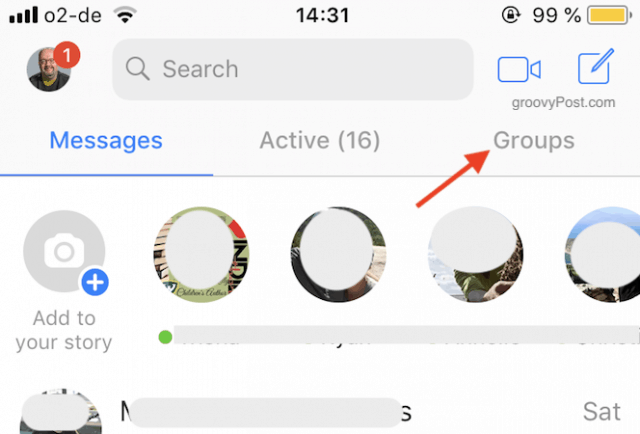
Под претпоставком да група већ није створена, тапните на Креирај.
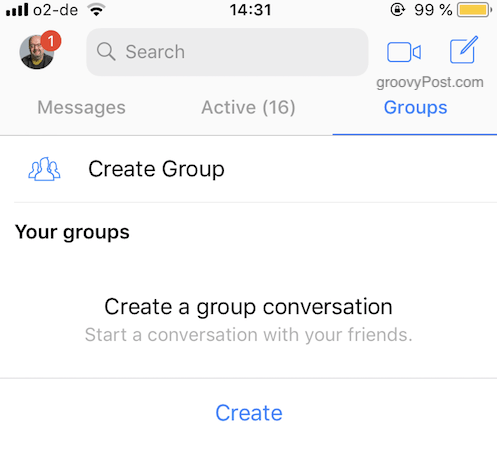
Сада дајте својој групи име и тапните на контакте који би требали бити у њој. Сада почните да причамо!
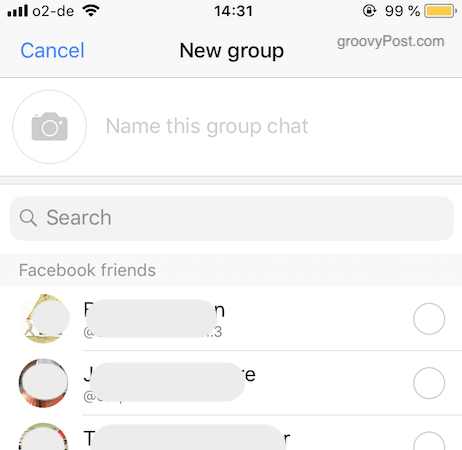
Снимите гласовну или видео поруку
Понекад, уместо слања поруке испуњене текстом, не би гласовна или видео порука била лепша и личнија?
Да бисте послали гласовну поруку, отворите прозор порукеса вашим контактом и држите притиснут прст на дугме микрофона на дну екрана. Да бисте отказали поруку, превуците прстом према горе. Да бисте поруку послали по завршетку, уклоните прст са екрана.
Видео поруке не могу бити дуже од петнаестсекунди Да бисте је послали, тапните на икону камере и држите прст надоле. Ово започиње снимање видео записа. Када завршите и будете спремни за почетак, отпустите прст са екрана.
Играти игре
Мессенгер сада има пуно игара, од којих су неке прилично заразне. Једна од њих је кошарка. Само пошаљите свом контакту кошаркашки емоји и ово ће започети игру.
Морате бацити лопту и добити што више обруча. Кад идете с обручем који плете напред и назад постаје све теже, брже и брже. Мој рекорд је 21.
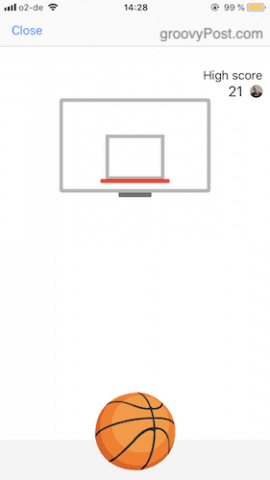
Такође можете да приступите многим другим играма тако што ћете отићи на главни екран листе контаката и додирнути „Игре“Икона.
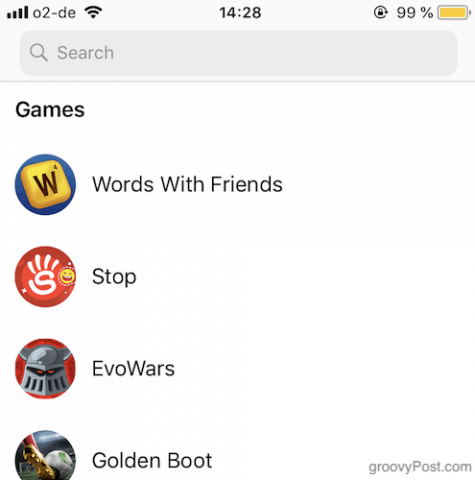
Слање новца
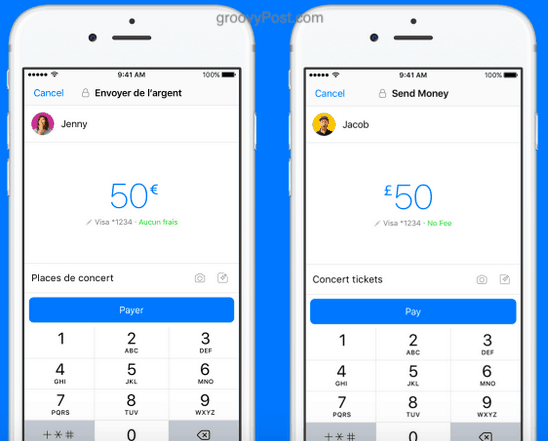
Слање новца је једина одлика коју ја немам, што је у реду јер не волим слати новац никоме! Дакле, ово је место где морам да добијем упутства и снимак слике од Фејсбука.
Да бисте послали новац (ако имате функцију), тапните на плаву + дугме онда Плаћања. Ако то радите први пут, обавезно сте повезали дебитну картицу са својим Мессенгер профилом. Затим унесите количину и тапните на Пошаљи.
Особа којој је шаљете требало би такође да има своју дебитну картицу, а новац иде директно на њен банковни рачун.
Пошаљите карту свом пријатељу за ћаскање
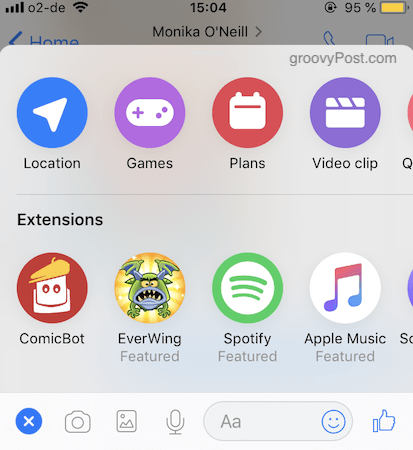
Ако на вашем паметном телефону имате омогућен ГПС,може да пошаље Мессенгеру контакт мапу која приказује вашу тренутну локацију. То је добро ако идете на састанак са њима и рецимо касните. Можете их приказати на мапи на којој се тренутно налазите.
Отварање прозора за ћаскање са контактом, додирните плаво + дугме на левој страни. Затим у горњем менију који се затим појави тапните на Локација. Мапа ће се аутоматски аутоматски уметнути у прозор за ћаскање.
Разговарајте с аутоматизованим роботима
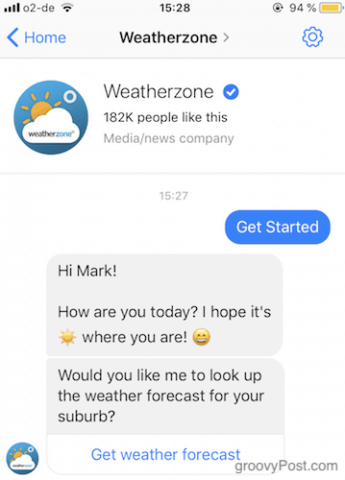
Један од најзанимљивијих достигнућа у области технологије у последњих неколико година била је вештачка интелигенција (АИ), а Фацебоок је донео налоге у томе да што лакше олакша израду аутоматизованих ботова.
Предузећа сада користе аутоматизиране ботове за потискивањеинформације купцима и ауторима за које знам да их употребљавају за пријављивање људи на своје мејл листе и за промоцију њихових књига. Ботове можете пронаћи тако што ћете их претражити на Мессенгеру или преко Гооглинга.
Користите самостално веб локацију или апликацију за Мессенгер
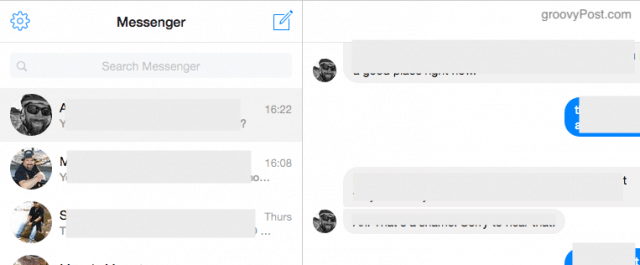
Нису многи људи свесни да постојизасебан самостални сајт за Мессенгер. Кориштење главне Фацебоок странице има недостатак што ћете бити усисани у бескрајно Фацебоок времештење током четкања на Мессенгеру.
Али ако јесте, реците фирми којој требаМессенгер да бисте остали у контакту са купцима, можете да користите мессенгер.цом који је изградио и одржава Фацебоок. Међутим, постоје неке функције које нису доступне на верзији за радну површину, као што је енкрипција.
Ако желите да користите апликацију за радну површину, две одличне су Мессенгер фор Десктоп или Франз. Ни на који начин нису повезани са Фацебооком.
Додајте контакт моментално својим КР кодом
Фацебоок је олакшао додавање људи на вашу Мессенгер листу контаката. Све што вам треба је КР читач који је до сада стандардни и на Андроид телефонима и на иОС телефонима.
Додирните икону вашег профила у горњем левом углуугао екрана вашег паметног телефона. Након тога ће се појавити слика вашег профила са плавим КР кодом у позадини. Друга особа треба да има Мессенгер на свом телефону и да скенира тај КР код како би вас додала на своју листу контаката.
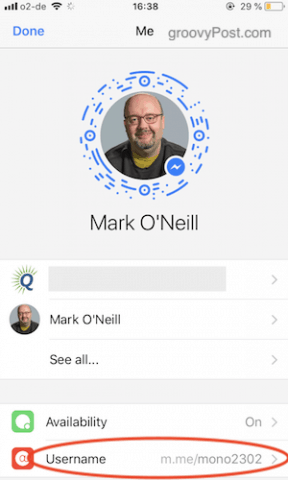
Као што такође можете видети на дну овог снимка екрана, можете поставити и корисничко име које ће људе довести директно у отворени прозор за ћаскање са вама.
Имајте тајне шифроване разговоре
Фацебоок је врло каснио на игру шифровања,а пошто је Фацебоок ... па, Фацебоок, многи се људи смеју кад чују "Фацебоок" и "приватност" у истој реченици. Већ је познато да су Фацебоокове поставке приватности шала и све што кажете на веб локацији тренутно се уновчава.
Али ако сматрате да имате илузију шифрирања у Мессенгеру, додирните икону за нову поруку.
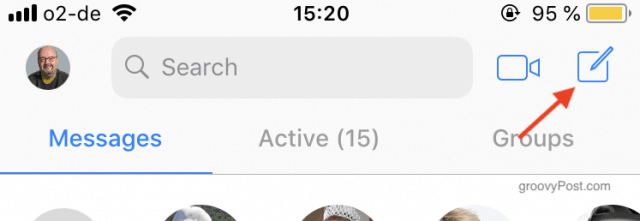
Изабери Тајна на горњој десној страни.
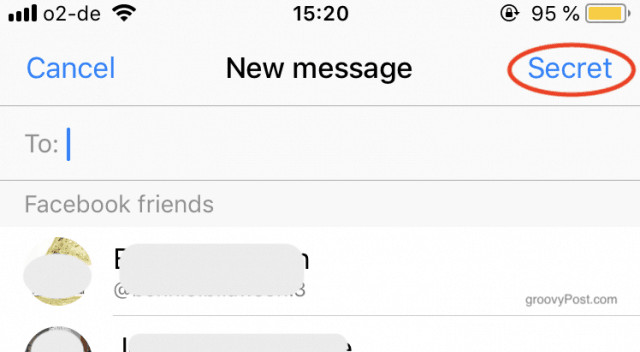
Изаберите особу са којом желите да водите „тајни“ разговор и отвориће се прозор са катаном и речима „Тајни разговор“.
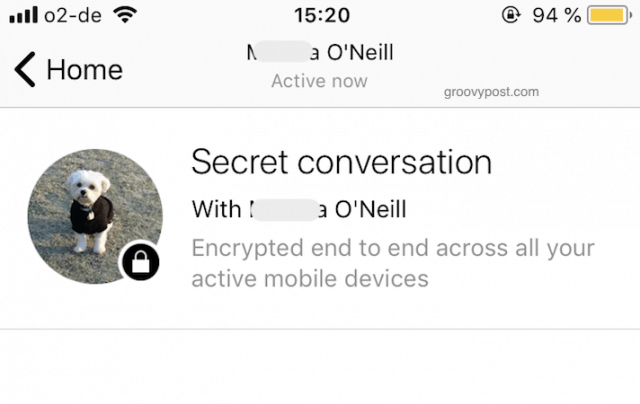
Прилагодите сваки контакт
Сваки контакт можете прилагодити својој боји, ако вам се то свиђа. Иако је све што можете учинити је променити боју икона и прозора говорног балона.
Да бисте променили боју, додирните / кликните на име контакта на врху прозора. Затим изаберите Цолор.

Сада одаберите боју и сачувајте.
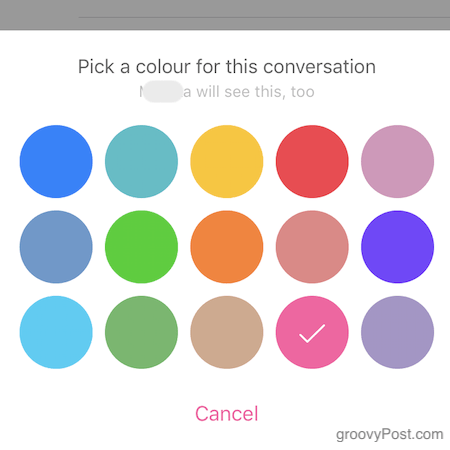
Прозор за ћаскање сада је променио боју.
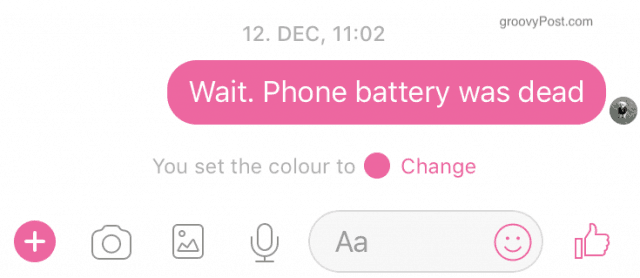
За мене то није важно, али ако сте визуелна особа, можда ће вам се свидети ово. Будите свјесни да ће и други контакт видјети промјене на екрану.
Без звука разговора за мало мира и тишине
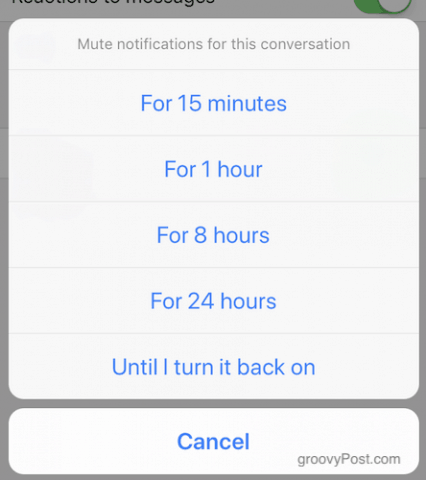
Понекад људи једноставно не знају када треба ућутати. Уместо да пређете на њих и изгубите их као пријатеља, уместо тога можете једноставно да занемарите разговор. Ово ће зауставити појављивање обавештења на вашем екрану. Ћаскање ће и даље бити у Мессенгеру, али недостатак обавештења пружиће вам одмор од потребе да одговорите.
Да бисте искључили разговор, једноставно додирните име контакта у врху екрана. Онда идите на Обавијести -> Без звука разговора. Тада ће вам се дати могућности.
Закључак
Пропадањем Гоогле Талк-а, АОЛ Мессенгер-а испоро измлађивање Иахоо! Мессенгер, нема пуно клијената за ћаскање који су остали. Својим универзалним препознавањем робне марке, Фацебоок Мессенгер успева да води пакет. Али са открићима компаније Цамбридге Аналитица, време ће показати само да ли се марка Мессенгер оштети.
Да ли користите Фацебоок Мессенгер? Реците нам зашто или зашто не у коментарима.










Оставите коментар